Mac에서 프로그램을 강제 종료하는 방법은 다음과 같습니다. 1. 종료하려는 애플리케이션 인터페이스에서 [command+option+shift+esc] 키 조합을 길게 누릅니다. 2. 옵션 키를 누른 채 마우스 오른쪽 버튼을 클릭합니다. 3. 터미널 kill 명령을 사용하십시오.
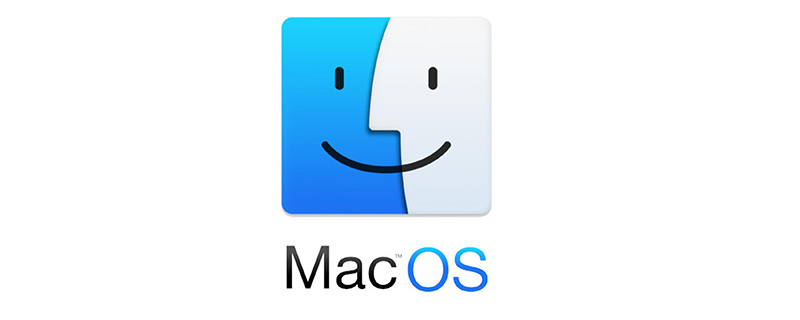
이 글의 환경: MacOS X 시스템, macbook pro.
(학습 영상 공유: 프로그래밍 영상)
구체적인 방법:
첫 번째 방법: 키보드를 통해 현재 반응 중인 Mac 애플리케이션을 강제 종료합니다.
앱이 강제로 종료될 때까지 Command + Option + Shift + Esc 키를 1~2초 동안 누르세요. 이는 포그라운드 인터페이스를 사용하여 애플리케이션을 종료하는 가장 빠른 방법입니다.
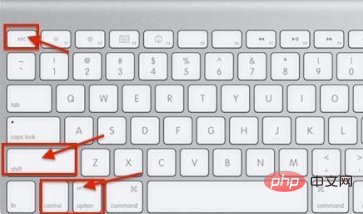
두 번째 방법: "앱 강제 종료" 창을 불러옵니다.
Command + Option + Esc 키를 누르고, 팝업되는 "애플리케이션 강제 종료" 창에서 종료하려는 애플리케이션 이름을 클릭한 후, "강제 종료" 버튼을 클릭하면 해당 애플리케이션이 즉시 종료됩니다. 이것은 활동 모니터의 단순화된 버전으로 사용될 수 있으며 이 바로 가기 키 세트도 기억하기 더 쉽습니다.
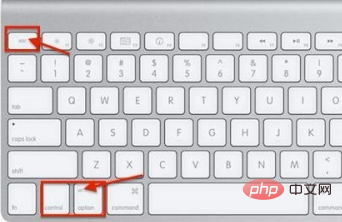
세 번째 방법: Dock에서 앱을 강제 종료합니다.
옵션을 누른 채 Dock에서 애플리케이션 아이콘을 마우스 오른쪽 버튼으로 클릭하면 메뉴에 "강제 종료" 옵션이 표시됩니다. 이 옵션을 클릭하면 메시지가 표시되지 않고 애플리케이션이 종료됩니다.
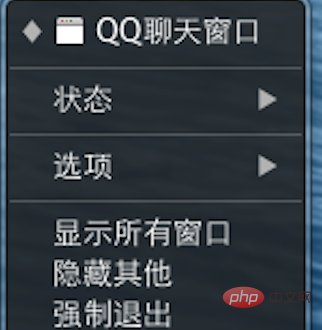
네 번째 방법: Apple 메뉴에서 앱을 강제 종료합니다.
Shift 키를 누른 채 앱 메뉴(왼쪽 상단)를 클릭하면 '강제 종료 [앱 이름]'이 표시됩니다. 이 방법도 기억하기 매우 쉽지만 때로는 응용 프로그램이 응답하지 않을 때 해당 메뉴를 사용할 수 없게 되므로 가장 유용한 방법은 아닙니다.
다섯 번째 방법: 활동 모니터를 사용하여 앱을 종료합니다.
Command + 스페이스바를 눌러 Spotlight를 불러오고 Activity Monitor를 입력하여 Activity Monitor를 시작하세요. 종료하려는 프로세스의 이름이나 프로세스 ID를 클릭한 다음 종료를 클릭합니다. 응답하지 않는 애플리케이션은 일반적으로 빨간색으로 표시되며 빨간색 "프로세스 종료" 버튼을 클릭합니다. 이는 기본적으로 Windows의 작업 관리자와 동일하거나 이전 앱 강제 종료 창의 전체 버전으로 생각할 수 있습니다. 이전 방법이 실패할 경우 대부분의 경우 이 방법이 작동할 수 있습니다.
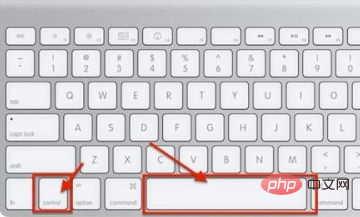
여섯 번째 방법: 터미널 kill 명령을 사용합니다.
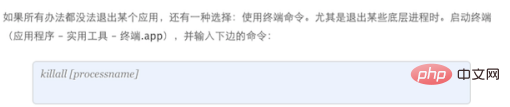
관련 추천: macos 시스템
위 내용은 Mac에서 프로그램을 강제 종료하는 방법은 무엇입니까?의 상세 내용입니다. 자세한 내용은 PHP 중국어 웹사이트의 기타 관련 기사를 참조하세요!